Co dokáže klávesa Tab v Exposé?
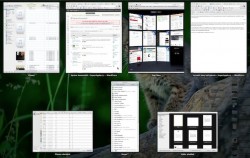 Dnes jsem narazil na opravdu užitečný tip pro ty, kteří často používají Exposé. Spočívá v použití klávesy Tab, o jejíž funkci se tohoto příliš mnoho neví.
Dnes jsem narazil na opravdu užitečný tip pro ty, kteří často používají Exposé. Spočívá v použití klávesy Tab, o jejíž funkci se tohoto příliš mnoho neví.
Většina uživatelů totiž ovládá funkci Exposé, tedy rychlé zobrazení náhledu otevřených oken všech aplikací / jedné aplikace prostřednictvím kurzoru myši: tedy klasicky zobrazí Exposé a myší přepnou na požadované okno. Ovšem u Exposé má svou funkci také klávesnice, která dokáže ušetřit spoustu času.
Tento tip je ověřen jako funkční v prostředí Mac OS X 10.6.
V tomto případě jde o klávesu Tab (Tabelátor), která z běžného Exposé režimu zobrazující všechny okna přepne dynamicky do režimu aplikačního Exposé. Po prvním stisknutí klávesy Tab se přepnete na následující aplikaci v Docku a opakovaným tisknutím se přepínáte (cyklujete) mezi všemi spuštěnými aplikacemi.
[HTML1]
V procházení mezi aplikacemi můžete přecházet nejen dopředu (Tab), ale i zpět (Shift + Tab).
A neexistuje nieco ako CMD+TAB ale aby prepinalo iba medzi oknami v aktualnej ploche? Hlavne ked mam viac okna z jednej aplikacie (napr. 4 okna preview, alebo 2 okna openoffice) Nieco co rychlo prepina.
A neexistuje nieco ako CMD+TAB ale aby prepinalo iba medzi oknami v aktualnej ploche? Hlavne ked mam viac okna z jednej aplikacie (napr. 4 okna preview, alebo 2 okna openoffice) Nieco co rychlo prepina.
Pingback: 1. zprávy » Co dokáže klávesa Tab v Exposé?
Dobré, neznal jsem. Palec nahoru!
Dobré, neznal jsem. Palec nahoru!
Pingback: Jablickari.cz
Pingback: Tweets that mention » Co dokáže klávesa Tab v Exposé? -- Topsy.com
@Mysterix: medzi oknami tej istej aplikacie sa prepnes pomocou CMD+`
@Mysterix: medzi oknami tej istej aplikacie sa prepnes pomocou CMD+`
Cmd + ~
Cmd + ~
@Mysterix:
na US klavesnici je to cmd + (klavesa pri lavom shifte)
na SK klavesnici je cmd + (klavesa nad pravym shiftom)
@Mysterix:
na US klavesnici je to cmd + (klavesa pri lavom shifte)
na SK klavesnici je cmd + (klavesa nad pravym shiftom)
@iMartin: US nebo UK? US ma pri lavom shifte klavesu „Z“.
@iMartin: US nebo UK? US ma pri lavom shifte klavesu „Z“.
To je dobrej trik! :-) stejného efektu se dá dosáhnout taky tak, že když v Exposé při všech oknech zajedeme kurzorem na Dock, aktivní aplikace jsou zvýrazněné a když klikneme na tu zvýrazněnou, ukážou se jen okna dané aplikace :-)
To je dobrej trik! :-) stejného efektu se dá dosáhnout taky tak, že když v Exposé při všech oknech zajedeme kurzorem na Dock, aktivní aplikace jsou zvýrazněné a když klikneme na tu zvýrazněnou, ukážou se jen okna dané aplikace :-)
@kmarty: aha sory, to je potom inak. ja som myslel US layout na slovenskej klavesnici. US klavesnica ma lavy shift taky dlhy, vsak?
kazdopadne je to cmd + ` a ten znak si kazdy najde cez keyboard viewer …
@kmarty: aha sory, to je potom inak. ja som myslel US layout na slovenskej klavesnici. US klavesnica ma lavy shift taky dlhy, vsak?
kazdopadne je to cmd + ` a ten znak si kazdy najde cez keyboard viewer …
Vlado, thumbs up! Super tip. Vdaka!
Vlado, thumbs up! Super tip. Vdaka!